如果您正在準備創意作業或廣告文案,並且想要順時針、逆時針或以特定角度旋轉 PDF 中的文本 ,但不知道如何操作?這裡有兩種方法供您參考。
第 1 部分:如何使用 Adobe Acrobat 旋轉 PDF 中的文字?
Adobe Acrobat 讓您可以輕鬆旋轉 PDF 中的文字。除了文字旋轉之外,您還可以將文字移動到新位置,並使用相同的選項來變更圖像的方向或位置。此外,整個頁面方向也可以變更。
1.透過旋轉物件旋轉文本
Adobe Acrobat 可讓您將文字作為物件進行旋轉。以下是使用 Adobe Acrobat 旋轉文字方塊選項的逐步指南:
步驟1。開啟 PDF 文檔
開啟 Adobe acrobat 並透過前往「檔案」選單並選擇「開啟」選項來開啟要編輯的 PDF 檔案。或者,您可以右鍵單擊儲存該文件的資料夾中的文件,然後選擇“使用 Adobe Acrobat 開啟”選項。這將在 Adobe Acrobat 中開啟您的檔案。

第2步。旋轉文字。
按一下「所有工具」功能表中的「編輯 PDF 」 。選擇此選項後,文字和圖像將在 PDF 中顯示為框,每個部分周圍都有虛線框。

如果您單擊其中任何一個或要旋轉的一個,該框將在頂部顯示一個旋轉按鈕。

您可以將文字旋轉到您想要的任何角度。旋轉文字時,您將能夠在旋轉按鈕旁邊看到旋轉的角度。

旋轉完成後,點擊「選單」標籤中的「儲存」選項,您的編輯將被儲存。
2.透過旋轉整個頁面來旋轉文本
如果您正在製作 PDF 文檔,但其中一頁的方向不同而中斷了流程,Adobe acrobat 還可以幫助旋轉 PDF 文件中的整個頁面。您可以根據需要旋轉整個頁面或整個文件。只需按照以下簡單步驟即可旋轉整個頁面:
步驟1:旋轉整個頁面
如上所述,在 Adobe acrobat 中開啟檔案。在螢幕右側,您將看到一個選項面板。點擊“頁面”選項(看起來像四個方塊的選項)。

您將能夠以單獨的面板形式查看文件中的所有頁面。如果您按一下任意頁面,您將在右側看到向左或向右旋轉選項。您可以按照您想要的任何方向旋轉任何頁面。

儲存文件以保留第 1 部分步驟 2 中提到的編輯內容。
您可以使用 Adobe Acrobat 旋轉 PDF 中的文字或整個頁面。然而,您不一定要使用 Adobe Acrobat,這是一款非常昂貴的應用程式(每年 239.88 美元)。還有一個更便宜的選擇,UPDF,它提供類似的功能,甚至更多,但成本低十倍(每年 39.99 美元)。
第 2 部分:如何在沒有 Adobe Acrobat 的情況下旋轉 PDF 中的文字?
UPDF 是一個 PDF 閱讀器和編輯器。它以更低的價格提供與 adobe acrobat 類似的功能,並擁有許多有吸引力的工具。您可以旋轉文字以及整個頁面。現在您可以下載 UPDF 並繼續操作。
Windows • macOS • iOS • Android 100% 安全性
方式1.透過截圖旋轉文字方塊並旋轉影像
UPDF 可讓您將文字的位置變更為影像。因此,要改變文字的方向,您需要對圖像進行測試,然後旋轉它。您可以按照以下步驟進行操作:
步驟1:截取內容截圖
按鍵盤上的「 PrtSc 」鍵可截取內容(文字或段落)的螢幕截圖。將螢幕截圖貼上到 Office 文件中,然後右鍵單擊將其另存為圖像。或者,您可以將螢幕截圖貼到「Paint」或「Snip and sketch」檔案中,這樣您也可以將螢幕截圖儲存為電腦中的圖像。
步驟2:將內容插入 PDF 並旋轉。
使用「文件」功能表中的「開啟」選項使用 UPDF 開啟 PDF 文件,或者您可以右鍵單擊資料夾中的文件名稱並選擇「使用 UPDF 開啟」。文件打開後,您將在左側看到一個工具面板。點擊“編輯PDF ”,您將在頂部看到選項橫幅。

您單擊頁面上的任意位置,將打開瀏覽器彈出窗口,您可以選擇螢幕截圖並將其插入頁面中。
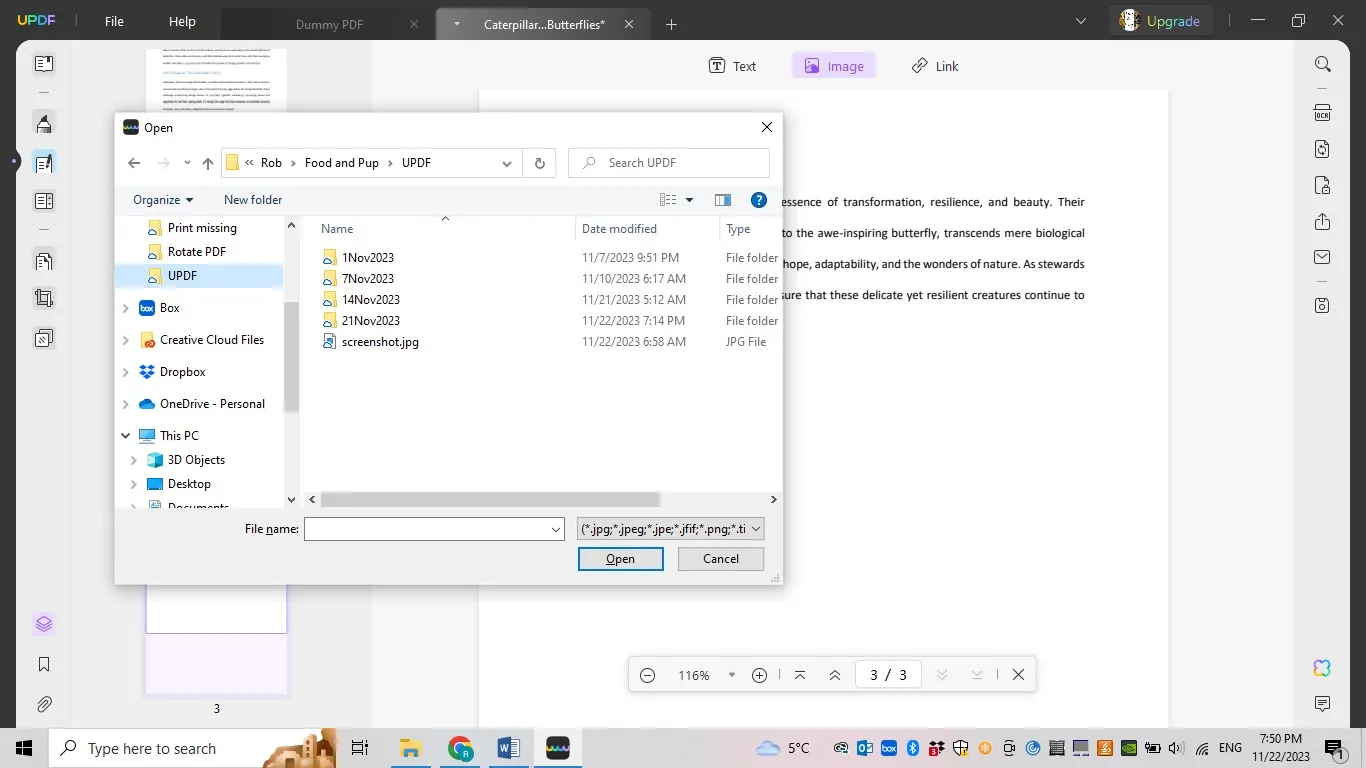
選擇螢幕截圖圖像檔案後,按一下“開啟”,螢幕截圖將插入到頁面中。您可以裁剪任何不需要的區域。
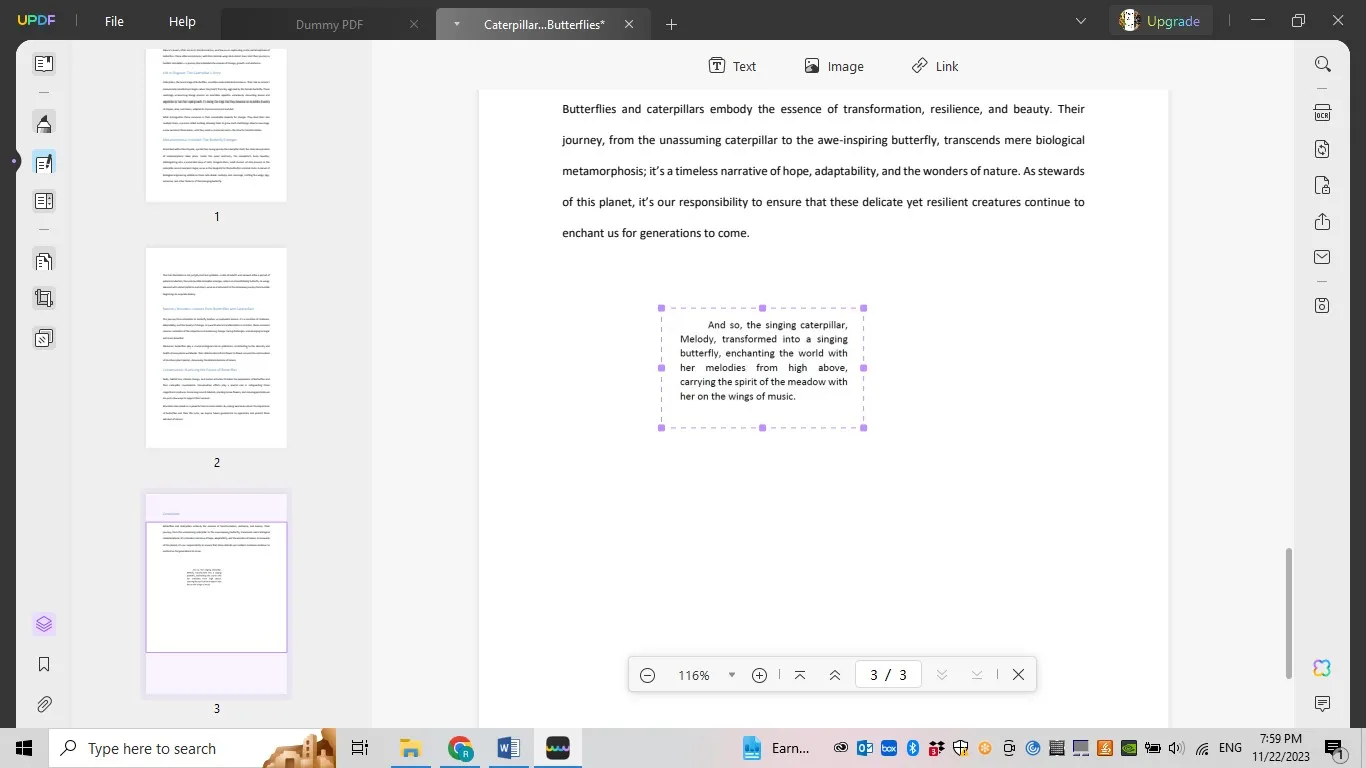
如果右鍵單擊插入的圖像,將開啟一個選單,其中包含“順時針旋轉”和“逆時針旋轉”選項。根據您的要求使用它們。

按下「檔案」選單中的「儲存」 ,變更將被儲存。
方式2.透過旋轉整個頁面來旋轉文本
假設您想要將 PDF 作為簡報呈現,但某些頁面的方向不同,這會幹擾簡報的流程。 UPDF 可以幫助您旋轉 PDF 中的頁面。步驟如下:
步驟 1.如上所述,使用 UPDF 開啟 PDF 文件。在左側選項面板上,按一下「組織頁面」。
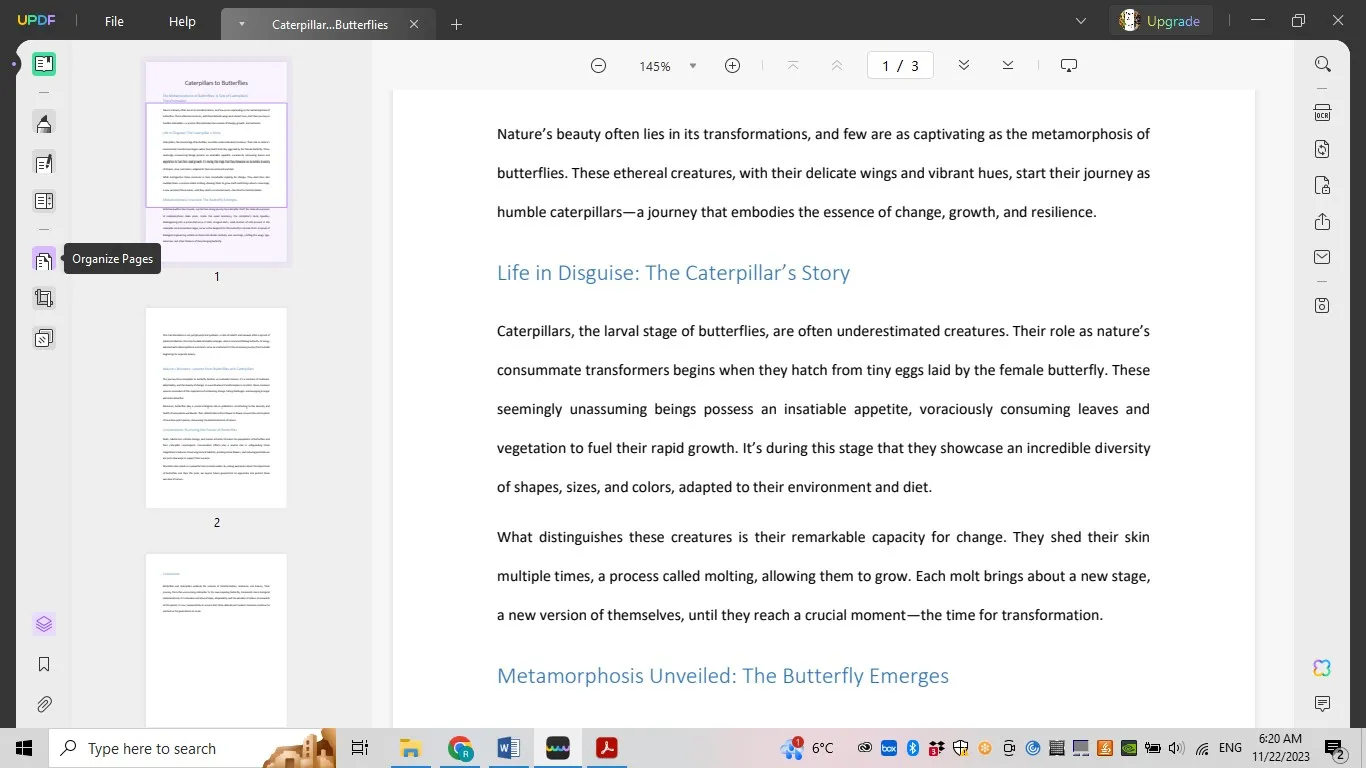
步驟 2.您將能夠看到文件的所有頁面。單擊要旋轉的選項,您將能夠在頂部看到選項橫幅,橫幅末尾有兩個旋轉選項。您可以順時針或逆時針旋轉任意次數。
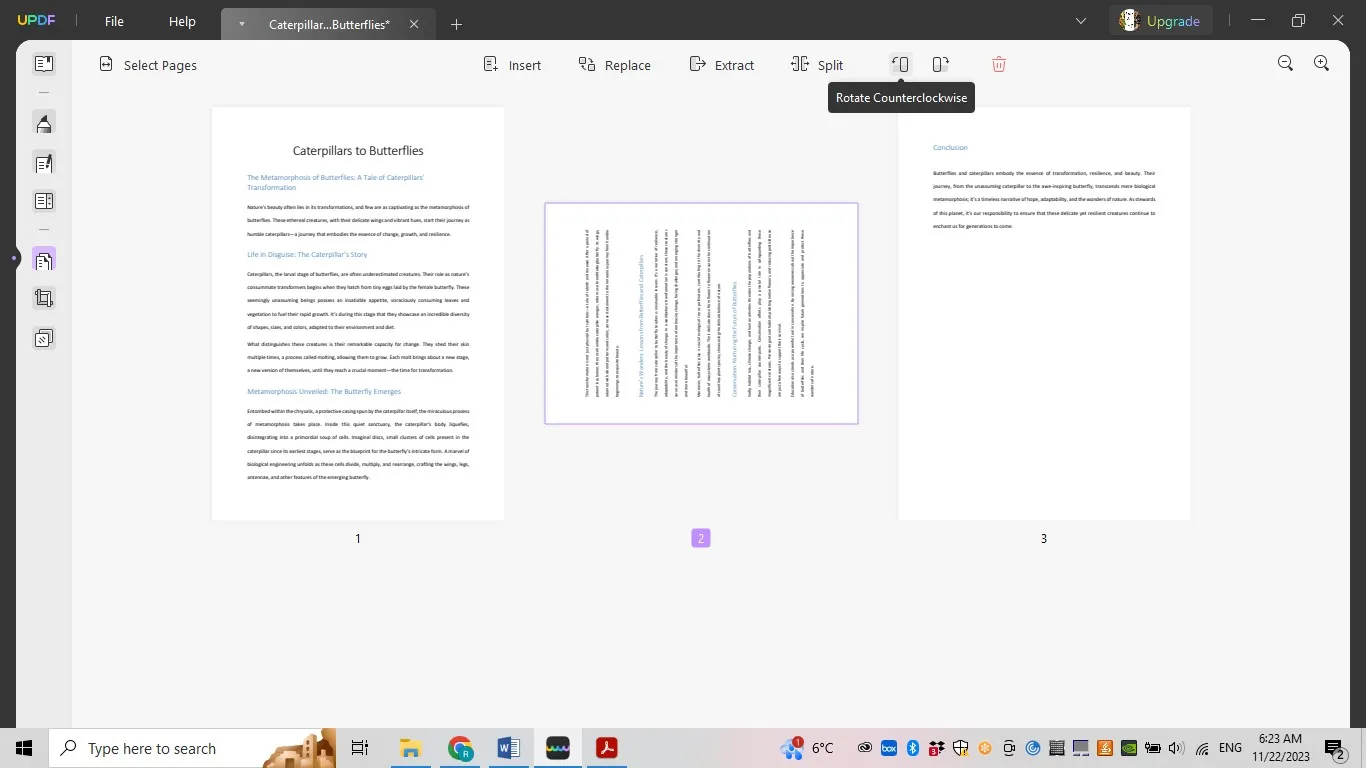
步驟 3.您也可以透過前往「檔案」選單並點選「儲存」選項來儲存變更。
您也可以查看 UPDF 的其他功能。 UPDF具有許多尖端功能,如PDF編輯、合併、頁面管理、轉換、保護、簽名和蓋章、表格填寫等。如果您想利用 UPDF 的所有功能,您可以點擊下面的連結下載它。
Windows • macOS • iOS • Android 100% 安全性
第 3 部分:有關在 PDF 中旋轉文字的常見問題解答
Q1.如何在線旋轉PDF中的文字?
如果您不想下載任何PDF編輯器來旋轉文本,您可以使用“smallPDF”,它可以讓您在線上編輯PDF。但是,它只允許您旋轉整個頁面。
步驟如下: 開啟「smallpdf」網站,然後從「工具」中選擇「旋轉頁面」。您可以拖曳 PDF 檔案或從電腦上瀏覽。加載文件後,您將在每個頁面上看到旋轉選項。然後您可以旋轉您選擇的任何頁面。一旦您按下“完成”,它將保存編輯並允許您下載 PDF 文件。
Q2.如何在 PDF Xchange Viewer 中旋轉文字?
如果您想使用 PDF Xchange 檢視器,您也可以旋轉整個頁面,但不能旋轉文字物件。
遵循的步驟: 使用 PDF-Xchange 檢視器開啟 PDF 檔案。在「文件」標籤中,按一下「旋轉頁面」選項。這將允許您將頁面旋轉 90 或 180 度。
Q3.如何旋轉PDF中的註解文字方塊?
沒有直接的方法來旋轉評論文字方塊。但是,您可以插入文字物件來編寫任何註釋,然後按照第 1 部分所述旋轉該物件。
結語
現在您已成為這方面的專家,並且可以輕鬆旋轉 PDF 中的文字。如果您已經安裝了 Adobe Acrobat,則可以按照上面介紹的指南輕鬆旋轉 PDF 中的文字。然而,對於那些剛接觸 PDF 編輯器的人來說,Adobe Acrobat 可能不是最佳選擇,因為它太貴了。如果您想要一個經濟實惠的 PDF 編輯器來旋轉 PDF 中的文本,UPDF 是一個不錯的選擇。點擊下面的連結並下載免費試用版,然後購買訂閱以使用所有高級功能。
Windows • macOS • iOS • Android 100% 安全性
 UPDF
UPDF
 Windows
Windows Mac
Mac iPhone/iPad
iPhone/iPad Android
Android UPDF AI 在線
UPDF AI 在線 UPDF 數位簽名
UPDF 數位簽名 PDF 閱讀器
PDF 閱讀器 PDF 文件註釋
PDF 文件註釋 PDF 編輯器
PDF 編輯器 PDF 格式轉換
PDF 格式轉換 建立 PDF
建立 PDF 壓縮 PDF
壓縮 PDF PDF 頁面管理
PDF 頁面管理 合併 PDF
合併 PDF 拆分 PDF
拆分 PDF 裁剪 PDF
裁剪 PDF 刪除頁面
刪除頁面 旋轉頁面
旋轉頁面 PDF 簽名
PDF 簽名 PDF 表單
PDF 表單 PDF 文件對比
PDF 文件對比 PDF 加密
PDF 加密 列印 PDF
列印 PDF 批量處理
批量處理 OCR
OCR UPDF Cloud
UPDF Cloud 關於 UPDF AI
關於 UPDF AI UPDF AI解決方案
UPDF AI解決方案  AI使用者指南
AI使用者指南 UPDF AI常見問題解答
UPDF AI常見問題解答 總結 PDF
總結 PDF 翻譯 PDF
翻譯 PDF 解釋 PDF
解釋 PDF 與 PDF 對話
與 PDF 對話 與圖像對話
與圖像對話 PDF 轉心智圖
PDF 轉心智圖 與 AI 聊天
與 AI 聊天 PDF 轉成 Word
PDF 轉成 Word PDF 轉成 Excel
PDF 轉成 Excel PDF 轉成 PPT
PDF 轉成 PPT 使用者指南
使用者指南 技術規格
技術規格 產品更新日誌
產品更新日誌 常見問題
常見問題 使用技巧
使用技巧 部落格
部落格 UPDF 評論
UPDF 評論 下載中心
下載中心 聯絡我們
聯絡我們










